如何u盘启动装系统,怎么u盘启动装系统教程【图文】
发布时间:2023-01-09 15:13:45
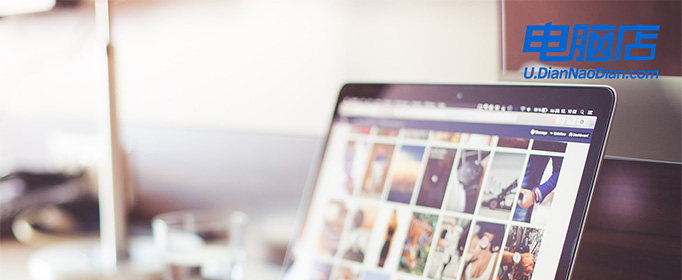
如何u盘启动装系统
一、如何制作u盘启动盘
1、下载电脑店u盘启动盘制作工具,在下载中心点击【立即下载】。
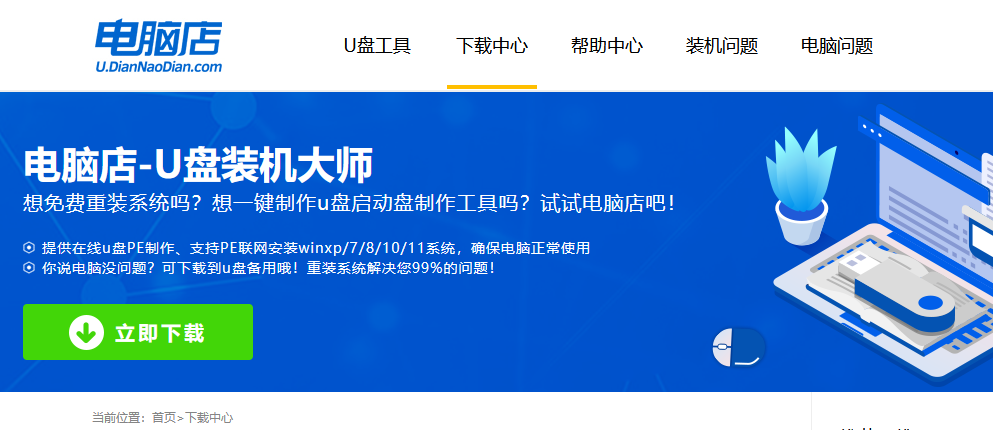
2、如图所示,打开电脑店u盘启动盘制作工具,点击【全新制作】即可。
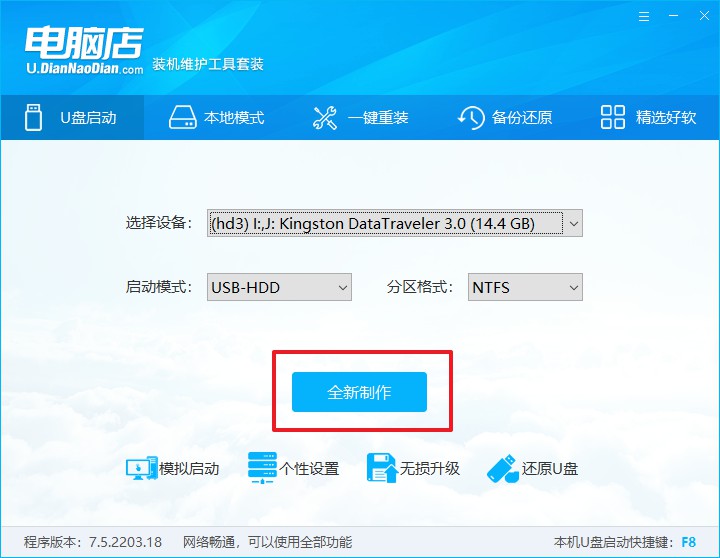
3、另外,如果你是想重装系统,那么需要自行下载好Windows镜像,保存在u盘启动盘根目录下。
二、设置u盘为开机首选
1、查询u盘启动盘快捷键,重启电脑后按下该键,进入启动设置界面。
2、选中u盘选项,回车。
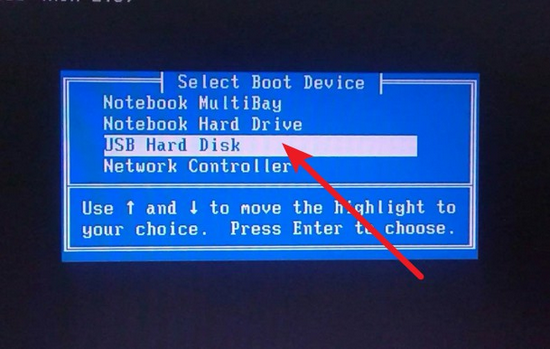
3、这时候就会进入到电脑店winpe主菜单,一般选择第一项后回车即可。
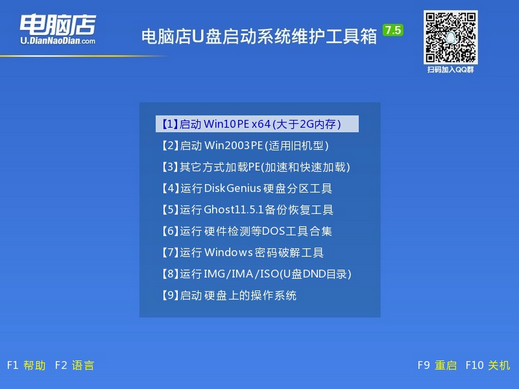
三、使用u盘装系统
1、进入电脑店winpe后,我们可以打开电脑店一键装机的软件。
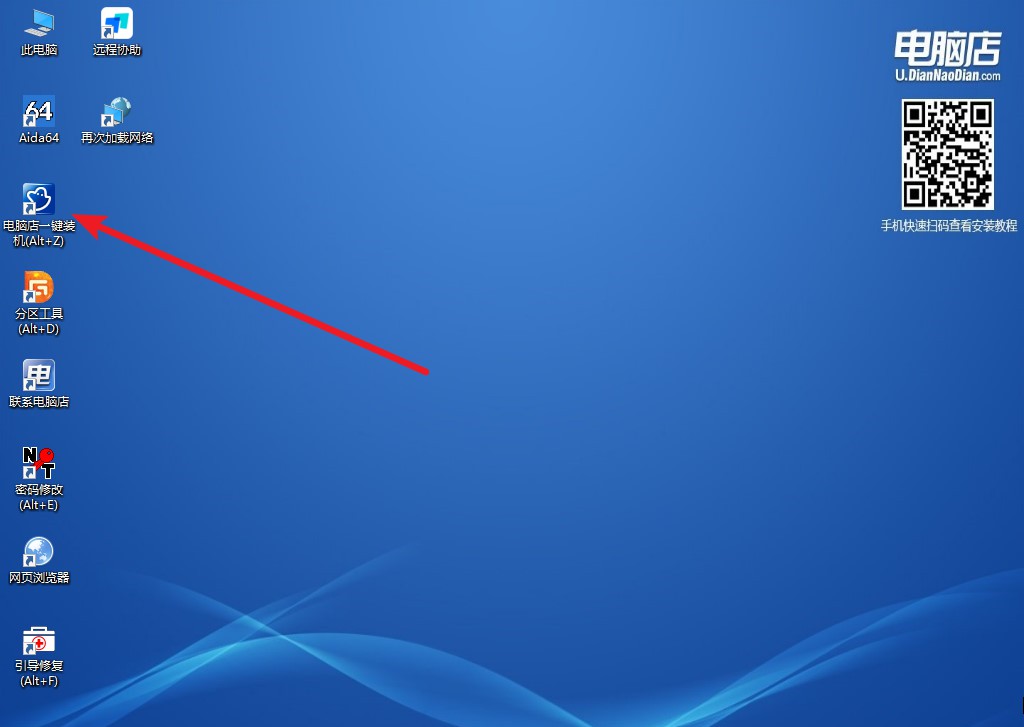
2、选择安装系统,找到之前下载好的系统镜像,安装在C盘,点击【执行】。
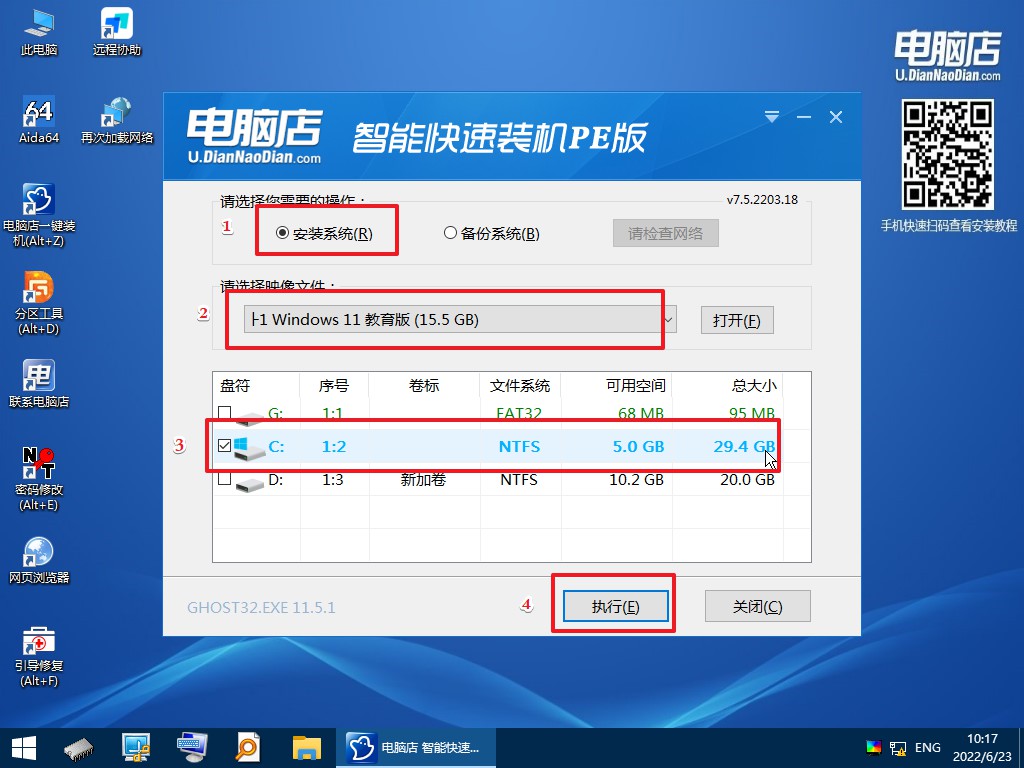
3、稍后按照提示操作,等待安装后重启即可进入新系统了。具体的操作流程,大家可参考:电脑店u盘装系统教程。
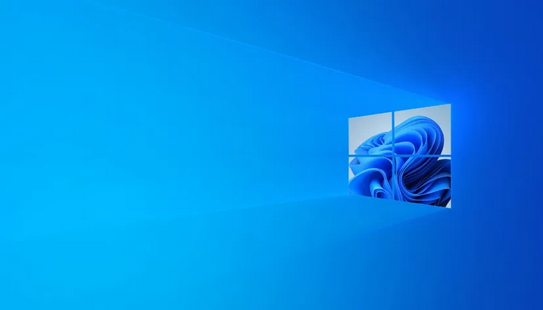
怎么u盘启动装系统教程就跟大家分享到这里了。win11系统目前来说还是一个比较新的系统,系统还是很容易出现问题的,在使用的过程中可能会遇到各种各样的问题,假若大家觉得这系统不好用,仍然可以按照以上的教程步骤,安装回win10或者其他Windows系统,区别不同的只是镜像文件而已!
责任编辑:电脑店

